1、打开需要设置的excel表格,并选择需要设置自动根据正负数显示不同颜色的一列表格。

2、在开始菜单中,选择“条件格式”——“突出显示单元格规则”——“大于”

3、在规则中,大于的值其数值设置为“0”,样式设置为“红色文本”。如果显示出来的红色文本不是自己想要的颜色,则可以在样式设置中,选择“自定义格式”
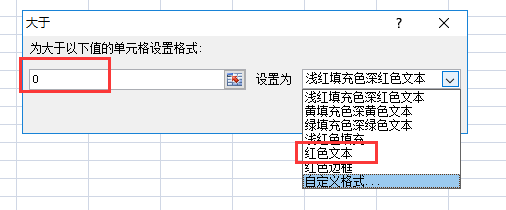
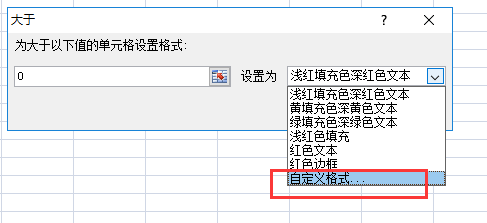
4、在自定义格式中,把“字体”颜色设置为自己想要的颜色(小编这里设置为大红色)。
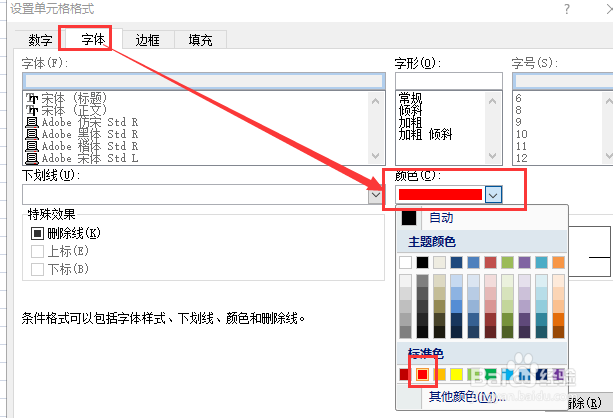
5、可以看到,这时候所有符合规则的数值“大于0的”均以红色字体显示。

6、同样的操作把小于0的数值设醅呓择锗置为 另一种颜色(小编以绿色为例)。操作方式相同,开始菜单——“条件格式”——“突出显示单元格规则”——“小于”,数值设置为“0”,乇顶鋈跆规则设置选择“自定义格式”后,把颜色设置为 绿色。


7、就可以看到所有大于0的数为红色字体,小于0的数值为绿色字体,幅度变化是增是减一目了然。但是这时候看到表头的文字也显示了颜色,这时候选中其他列表头,在选择格式刷,刷下需要恢复“黑色”的表头字体即可。


8、后续这一列再有增加数值后,即会根据规则自动以对应的颜色显示。